การรวมระบบขนส่ง Magento ที่ดีที่สุด: วิธีต่างๆ สู่เป้าหมายร่วมกัน
เผยแพร่แล้ว: 2021-06-04เนื้อหา
- การรวม Magento 2 Worldship
- วิธีผสานรวมการจัดส่ง Fedex ใน Magento
- วิธีการผสาน Magento เข้ากับระบบการจัดส่งของ FedEx
- วิธีการผสาน Magento เข้ากับระบบขนส่งของ DHL
- วิธีการผสาน Magento เข้ากับระบบการจัดส่งของ ShipStation
- การรวม UPS Magento 2
- ผู้ส่งสินค้า HQ Magento 2
- การรวม Magento เข้ากับการติดตามการจัดส่ง
- บทสรุป
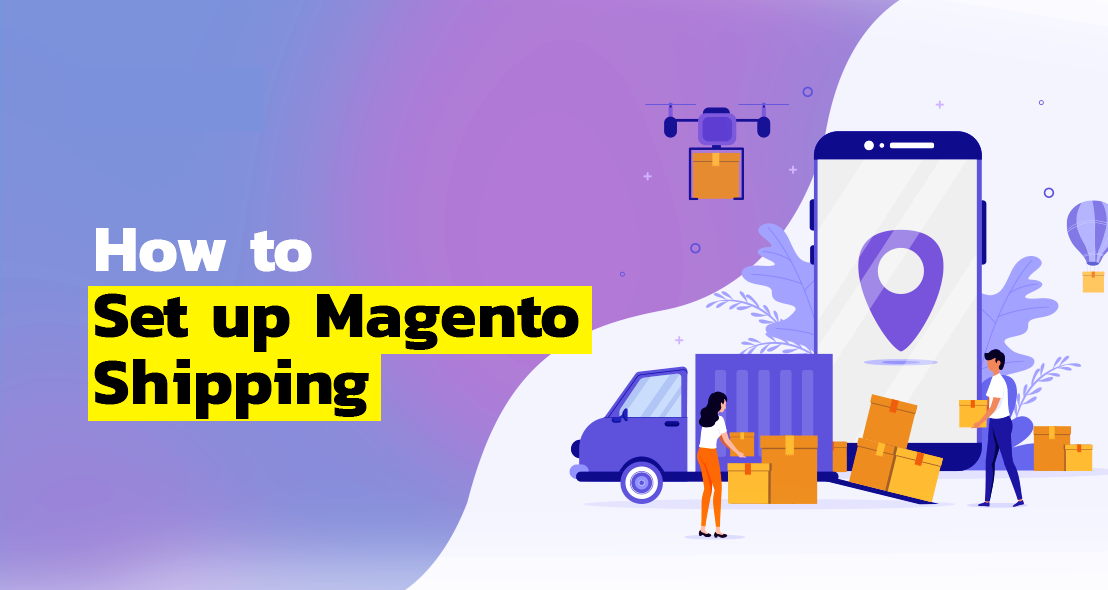
ที่มาของภาพ: belvg.com
สถิติแสดงให้เห็นว่าอีคอมเมิร์ซจะมีผู้ซื้อ 2.14 พันล้านรายในปี 2564 กล่าวอีกนัยหนึ่งคือประมาณ 27.2% ของประชากรโลกจะซื้อสินค้าทางออนไลน์ สาเหตุหลักคือการจัดส่งฟรี
ผู้ซื้อต้องการขั้นตอนที่ง่าย เข้าใจง่าย พร้อมการรับประกัน ผลลัพธ์ที่รวดเร็ว และผลตอบแทนที่ไร้ปัญหา ประมาณ 46.5% ของ SMEs กล่าวว่าการจัดส่งฟรีช่วยเพิ่มผลกำไร Magento เป็นแพลตฟอร์มแบบเปิดที่เต็มเปี่ยมพร้อมคุณสมบัติที่แตกต่างกันมากมาย และการจัดส่งเป็นหนึ่งในสิ่งสำคัญในบรรดาทั้งหมด นี่คือเหตุผลที่การรวมระบบ Magento shipping ได้รับความนิยมอย่างมาก
คุณสามารถดูวิธีผสานรวม API การจัดส่งใน Magento ได้จากส่วนพิเศษของเว็บไซต์ทางการของแพลตฟอร์ม และบริษัท Dinarys ซึ่งเป็นผู้เชี่ยวชาญที่ได้รับการยอมรับในสาขานี้จะให้คำแนะนำและการสนับสนุนที่มีคุณภาพแก่คุณ
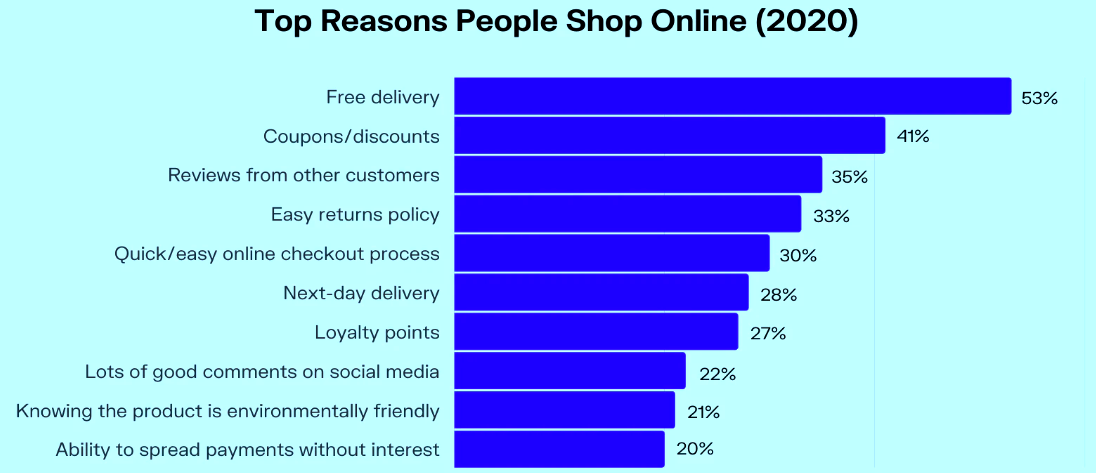
ที่มาของภาพ: oberlo.com
การรวม Magento 2 Worldship
จากการวิจัยพบว่า ลูกค้ามากกว่า 90% พิจารณาว่าตัวเลือกการจัดส่งที่หลากหลายมีความสำคัญมาก เพื่อดึงดูดลูกค้าค้าส่งและขายปลีกรายใหม่ จำเป็นต้องจัดเตรียมตัวเลือกการจัดส่งทั่วโลกในจำนวนที่เพียงพอซึ่งผู้ซื้อสามารถเลือกได้ ตามกฎแล้ว เรากำลังพูดถึงบริษัทขนาดใหญ่ที่มีชื่อเสียงดี เช่น:
- เฟดเอ็กซ์;
- ดีเอชแอล;
- ยูพีเอส;
- ยูเอสพีเอส
โดยค่าเริ่มต้น แพลตฟอร์ม Magento จะเชื่อมต่อกับผู้ให้บริการขนส่งหลัก ซึ่งทำให้กระบวนการรวมการขนส่ง Magento 2 ง่ายขึ้นอย่างมาก
วิธีผสานรวมการจัดส่ง Fedex ใน Magento
เฟดเอ็กซ์ให้บริการขนส่งทางบก ทางอากาศ และสินค้าทั่วโลก บริษัทเป็นเจ้าแรกที่ใช้ระบบติดตามพัสดุและอัปเดตตำแหน่ง และเป็นที่รู้จักในด้านความเร็วในการจัดส่ง บางทีนี่อาจเป็นเหตุผลว่าทำไมการรวมระบบ Magento Fedex shipping จึงเป็นระบบที่ใช้บ่อยที่สุด
วิธีการผสาน Magento เข้ากับระบบการจัดส่งของ FedEx
ทำตามขั้นตอนต่อไปนี้:
เปิด FedEx Developer Resource Center และสร้างบัญชี
เมื่อสร้างบัญชีของคุณ ให้เปิด FedEx Web Services ไปที่ FedEx Web Services for Delivery แล้วคลิกลิงก์ Develop and Test Your Application จากนั้นส่งคำขอสำหรับสภาพแวดล้อมการทดสอบ คุณจะเห็นลิงก์ "รับรหัสทดสอบสำหรับนักพัฒนาซอฟต์แวร์" เปิดและกรอกแบบฟอร์ม หลังจากส่งใบสมัครแล้ว คุณจะได้รับอีเมลพร้อมรายละเอียดทั้งหมด วางหมายเลขบัญชีทดสอบลงในฟิลด์ ID บัญชี ในส่วนการกำหนดค่า FedEx ตามที่แสดงในภาพด้านล่าง
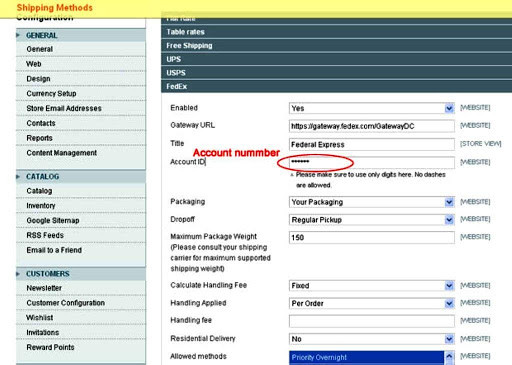
ที่มาของรูปภาพ: inchoo.net
หลังจากทดสอบใบสมัครของคุณสำเร็จแล้ว ให้ไปที่ FedEx Developer Resource Center เพื่อรับรหัสที่ใช้งานได้
วิธีการผสาน Magento เข้ากับระบบขนส่งของ DHL
DHL เป็นพันธมิตรด้านการขนส่งชั้นนำของ Magento บริษัทเสนอส่วนขยายที่เป็นกรรมสิทธิ์สามรายการเพื่อเพิ่มฟังก์ชันการทำงาน บูรณาการดำเนินการใน 4 ขั้นตอนหลัก
ระยะที่ 1 เชื่อมต่อ DHL
จากแถบด้านข้างของผู้ดูแลระบบ เลือก "ร้านค้า" จากนั้นเลือก "การตั้งค่า" และ "การกำหนดค่า"
ไปที่ "การขาย" และเลือก "วิธีการจัดส่ง"
ขยาย "ส่วนขยาย" ในส่วน "ดีเอชแอล" หากจำเป็น ให้ล้างกล่องกาเครื่องหมาย "ใช้ค่าระบบ" เพื่อเปลี่ยนการตั้งค่าต่อไปนี้
อนุญาตให้ชำระเงิน (ทำเครื่องหมายที่ช่อง "ใช่")
คุณสามารถยอมรับ URL เกตเวย์เริ่มต้นได้ หาก DHL ให้ตัวเลือกที่อยู่อื่นแก่คุณ โปรดป้อนที่อยู่
ป้อนข้อมูลรับรองที่ DHL ให้มา (Access ID, Password, Account Number)
ด่าน 2 การตั้งค่าประเภทเนื้อหา
ในรายการประเภทเนื้อหา ให้เลือกตัวเลือกที่อธิบายประเภทของการจัดส่งและพารามิเตอร์ค่าธรรมเนียมการดำเนินการ และวิธีการที่คุณต้องการใช้ในการคำนวณ
ในฟิลด์ใช้การประมวลผล เลือกวิธีที่คุณต้องการเรียกเก็บค่าธรรมเนียมการดำเนินการ (ต่อคำสั่งซื้อหรือต่อชุดงาน)
ในฟิลด์ค่าธรรมเนียมการดำเนินการ ระบุจำนวนเงินที่จะเรียกเก็บ หากค่าธรรมเนียมเป็นไปตามค่าธรรมเนียมคงที่ ให้ป้อนจำนวนเงินเป็นทศนิยม หากเป็นเปอร์เซ็นต์ของยอดสั่งซื้อ ให้ระบุจำนวนเป็นเปอร์เซ็นต์แล้ว
หากต้องการแยกน้ำหนักรวมของคำสั่งซื้อ ให้เลือก "ใช่" ในฟิลด์น้ำหนักของใบสั่งแยก
กำหนดหน่วยมวล
กำหนดขนาดของการจัดส่งทั่วไป หากคุณเลือกเฉพาะ คุณสามารถป้อนความสูง ความลึก และความกว้างเป็นเซนติเมตร
ขั้นตอนที่ 3 การเลือกวิธีการจัดส่งที่อนุญาต
ทำเครื่องหมายประเทศที่จัดส่ง
ในฟิลด์ เวลาความพร้อม ให้ระบุเวลาหลังจากนั้นที่พัสดุจะพร้อมสำหรับการจัดส่งหลังจากสั่งซื้อ
หากคุณต้องการให้การจัดส่งฟรี ให้ตั้งค่าพารามิเตอร์: วิธีและเกณฑ์จำนวนเงิน ในฟิลด์เกณฑ์การจัดส่งฟรี ให้ป้อนจำนวนการสั่งซื้อขั้นต่ำ
ขั้นตอนที่ 4 การเลือกประเทศที่อนุญาตสำหรับการจัดส่ง
เมื่อจัดส่งไปยังบางประเทศ กรุณาเลือกแต่ละประเทศจากรายการ
ตั้งค่าวิธีการแสดงผลหากไม่สามารถจัดส่งได้ ตั้งค่าตัวเลือก ดีบัก เป็น ใช่ เพื่อสร้างไฟล์บันทึกพร้อมข้อมูลการจัดส่งโดยละเอียด
ในฟิลด์ Sort Order ให้ป้อนหมายเลขเพื่อกำหนดลำดับที่ DHL ปรากฏในรายการด้วยวิธีการจัดส่งอื่น ๆ ระหว่างการชำระเงิน

บันทึกการกำหนดค่า
วิธีการผสาน Magento เข้ากับระบบการจัดส่งของ ShipStation
ShipStation จะซิงค์และอัปเดตคำสั่งซื้อ Magento โดยอัตโนมัติ ช่วยขายในร้านค้าหลายแห่ง และรองรับการออกใบแจ้งหนี้หลังการจัดส่ง
โปรดทราบว่าความเข้ากันได้ของวีโอไอพีระดับโลกไม่ได้รับการสนับสนุนในเวอร์ชัน 1.x และ 2.0-2.2 อีกต่อไป และโปรแกรมเสริม Shipperhq Magento ไม่พร้อมใช้งานสำหรับเวอร์ชันเหล่านี้ หากต้องการติดตั้ง Shipperhq โปรดอัปเดต Magento เป็น 2.3+
Magento shipperhq setup
หากต้องการใช้ข้อดีทั้งหมดของส่วนขยาย Shipperhq Magento 2 ให้ติดตั้งและเปิดใช้งานส่วนขยาย Auctane ถัดไป สร้างคีย์ API ที่จะใช้โดย ShipStation เพื่อเชื่อมต่อ Shipperhq Magento กับตลาดของคุณ:
ดาวน์โหลดโมดูล Auctane-ShipStation และดึงข้อมูลผู้ติดต่อไปยังโฟลเดอร์ Magento ของคุณ
เข้าสู่ระบบ Magento ในฐานะผู้ดูแลระบบ
ในส่วนเครื่องมือ ให้เปิดระบบ จากนั้นไปที่การจัดการแคช
เลือกล้างแคช Magento
ในส่วน ระบบ ให้เลือก Internet Setup Wizard
เลือก Component Manager หรือ Extension Manager และไปที่ส่วน Manage Components
ไปที่โมดูล Auctane_API แล้วเลือกเปิดใช้งาน
ในแผงการดูแลระบบ Magento ของคุณ ให้ไปที่ Stores จากนั้นไปที่ ShipStation การตั้งค่าทั่วไป และคลิกที่ Create and Save API Key
เข้าสู่ระบบบัญชี ShipStation ของคุณและเปิดการตั้งค่า
ที่แถบด้านข้างด้านซ้าย เลือกช่องขาย จากนั้นเลือกการตั้งค่าร้านค้า
คลิก Connect Store หรือ Marketplace
ค้นหาบล็อก Magento ของคุณแล้วเลือกเวอร์ชัน 2.3+ ในรายการดรอปดาวน์
ป้อนคีย์ API ที่สร้างขึ้นในการตั้งค่าโมดูล ShipStation ใน Magento
ในหน้าต่างการเชื่อมต่อ ป้อน URL ของร้านค้า
คลิกทดสอบการเชื่อมต่อ แก้ไขการแมปสถานะแบบกำหนดเองตามต้องการ
คลิกเชื่อมต่อ
การรวม UPS Magento 2
การจัดส่งของ UPS ใช้งานได้ในการรวม Magento 2 โดยค่าเริ่มต้น แต่คุณสามารถใช้ประโยชน์จากส่วนขยายฟังก์ชันได้ UPS® Digital Connections จะเชื่อมต่อธุรกิจของคุณกับพันธมิตรด้านเทคโนโลยีที่หลากหลายด้วยโซลูชันดิจิทัลลดราคา นอกจากนี้ยังมีการสนับสนุนทางการเงินแก่ผู้ใช้อีกด้วย
การรวม UPS Magento ทำได้ในสามขั้นตอน:
ติดต่อผู้เชี่ยวชาญของ UPS เพื่อเข้าร่วม ตรวจสอบและลงนามในข้อตกลงข้อผูกมัดรายได้ขั้นต่ำในการจัดส่ง
รับอีเมลพร้อมรหัสการให้สิทธิ์ ใช้เงินภายใน 30 วัน
เลือกและยืนยันโซลูชันสำหรับความต้องการทางธุรกิจของคุณ ระบุรหัสการอนุญาตของ UPS แก่ซัพพลายเออร์
คุณสามารถดูวิธีติดตั้ง UPS Magento ได้จากเว็บไซต์บริการจัดส่ง โปรดทราบว่าสำหรับการทำงานที่ถูกต้อง คุณจะต้องอัปเดต UPS Magento เป็นประจำ
ผู้ส่งสินค้า HQ Magento 2
คุณสามารถขยายขีดความสามารถของ UPS ด้วยคุณสมบัติที่ปรับแต่งได้ของ ShipperHQ ─ ส่วนขยาย UPS Magento:
- วันที่และเวลาที่จัดส่ง
- การยืนยันที่อยู่
- กฎการจัดส่งสินค้า.
- บรรจุภัณฑ์ที่มีมิติที่แน่นอน
เพื่อเพิ่มความพึงพอใจของลูกค้าด้วยตัวเลือกที่สะดวกและความโปร่งใสสูงของตัวเลือก Magento 2 worldship คุณต้อง:
ติดต่อตัวแทน UPS ของคุณเพื่อดูว่าคุณมีสิทธิ์ใช้ UPS® Digital Connections หรือไม่
ลงทะเบียนบัญชี ShipperHQ
ตอนนี้ในราคา Shipperhq Magento 2 UPS® Digital Connections ShipperHQ เสนอตัวเลือกใบอนุญาตสองปีสามตัวเลือกพร้อมส่วนลดจำนวนมากสำหรับผู้ค้าในสหรัฐอเมริกา ใบอนุญาตแต่ละใบรองรับบริการ UPS Magento เท่านั้นและรวมคุณสมบัติทั้งหมดของแผนการสมัครสมาชิกที่เลือก หากคุณมีเงินไม่พอ คุณสามารถสร้างส่วนต่างได้ด้วยการชำระเงินโดยตรงไปยังเวอร์ชัน ShipperHQ Magento 2
การรวมระบบ USPS Magento
USPS ถูกรวมเข้ากับวิธีการจัดส่ง Magento ในการเริ่มต้นใช้งาน คุณต้อง:
1. สร้างบัญชี USPS Web Tools เมื่อลงทะเบียนแล้ว คุณจะได้รับ ID ผู้ใช้และ URL ของเซิร์ฟเวอร์ทดสอบ
2. เปิดใช้งาน USPS สำหรับส่วนขยาย Magento ของคุณและตั้งค่าคอนฟิกูเรชันคล้ายกับที่ใช้กับ UPS
UPS เทียบกับ USPS
UPS และ USPS มีตัวอักษรมากกว่าหนึ่งตัวในชื่อต่างกัน การรวม USPS Magento 2 มักจะเป็นทางเลือกที่ดีกว่าสำหรับการจัดส่งที่มีขนาดเล็กกว่าซึ่งเบากว่า 13 ปอนด์ UPS ให้ผลกำไรมากกว่าสำหรับการส่งมอบสินค้าขนาดใหญ่และหนัก Magento 2 UPS worldship ยังมีการติดตามที่ยอดเยี่ยม แต่ไม่มีบริการจัดส่งฟรีในวันเสาร์
USPS Priority จัดส่งพัสดุภัณฑ์ภายในสองถึงสามวันทำการ ในขณะที่ UPS Ground มักใช้เวลา 2-3 สัปดาห์ บริการนี้เสนอกล่องที่มีอัตราคงที่ ช่วยให้คุณสามารถจัดส่งหลายรายการในที่เดียว
เมื่อเปรียบเทียบ UPS กับ USPS ให้คำนึงถึงตารางราคา UPS มักจะมีราคาแพงกว่าเนื่องจากค่าธรรมเนียมและค่าบริการ แต่สามารถให้บริการได้หลากหลายกว่า หากคุณต้องการราคาขั้นต่ำ ให้รวม USPS Magento เข้าด้วยกัน
การรวม Magento เข้ากับการติดตามการจัดส่ง
ปลั๊กอินการติดตามการจัดส่งจะติดตามการจัดส่งทุกครั้งโดยอัตโนมัติโดยใช้ API การติดตาม AfterShip หรือ Trackingmore และให้ข้อมูลการจัดส่งแก่ทั้งผู้ดูแลระบบร้านค้าและผู้ซื้อ มันเชื่อมต่อกับ API ทุก ๆ 15 นาทีและแจ้งลูกค้าทางอีเมลหลังจากการเปลี่ยนแปลงสถานะการจัดส่ง
ปลั๊กอินสถานะการสั่งซื้อและส่วนขยายการติดตามการจัดส่งฟรีช่วยให้คุณติดตามขั้นตอนของการจัดส่งและกระบวนการจัดส่งได้ ส่วนขยายนี้ให้ข้อมูลการจัดส่งโดยละเอียดสำหรับ UPS, FedEx, USPS โดยตรงจากร้าน Magento 2
เมื่อใช้การรวม Magento เข้ากับการติดตามการจัดส่ง ลูกค้าสามารถตรวจสอบสถานะการสั่งซื้อได้โดยการป้อนหมายเลขคำสั่งซื้อ อีเมล หรือหมายเลขโทรศัพท์ ผู้ดูแลระบบสามารถป้อนรหัสติดตามของ UPS, USPS และ FedEx เพื่อทำเครื่องหมายคำสั่งซื้อว่าจัดส่งแล้ว
บทสรุป
กลยุทธ์การจัดส่งควรสร้างขึ้นในลักษณะที่ต้นทุนของการปฏิบัติตามคำสั่งซื้อไม่เกินกำไรจากคำสั่งซื้อเอง วิธีการจัดส่งที่สมบูรณ์แบบควรสามารถจัดการได้ รวดเร็ว ราคาไม่แพง และตอบสนองต่อความต้องการทางธุรกิจทั้งหมด
การสร้างวิธีการจัดส่งแบบกำหนดเองเป็นโซลูชันที่เหมาะสมที่สุดสำหรับการจัดระบบการจัดส่งที่เหมาะสม ติดต่อผู้เชี่ยวชาญของเราหากคุณกำลังมองหาระบบระดับมืออาชีพ บริษัท Dinarys จะช่วยคุณปรับปรุงกระบวนการของการรวมระบบ Magento worldship โดยใช้โซลูชันซอฟต์แวร์ที่ทันสมัย
